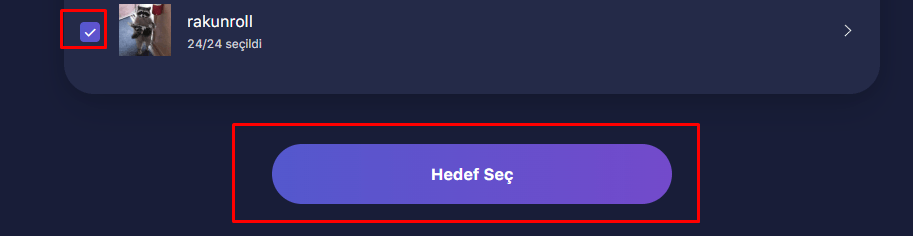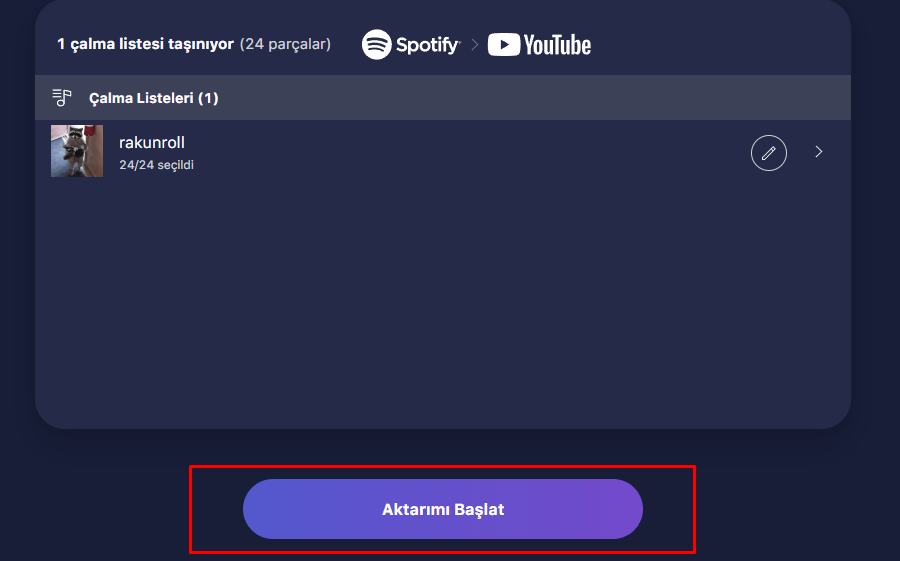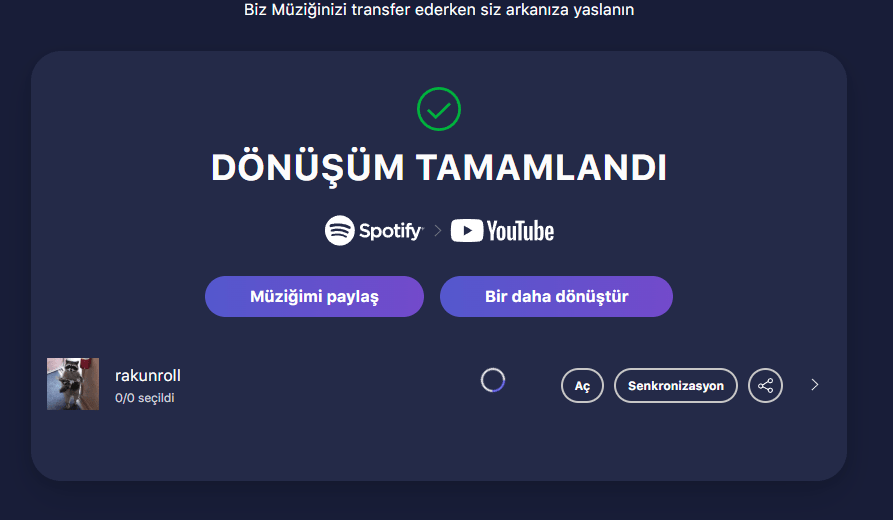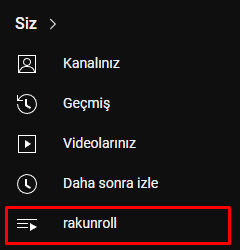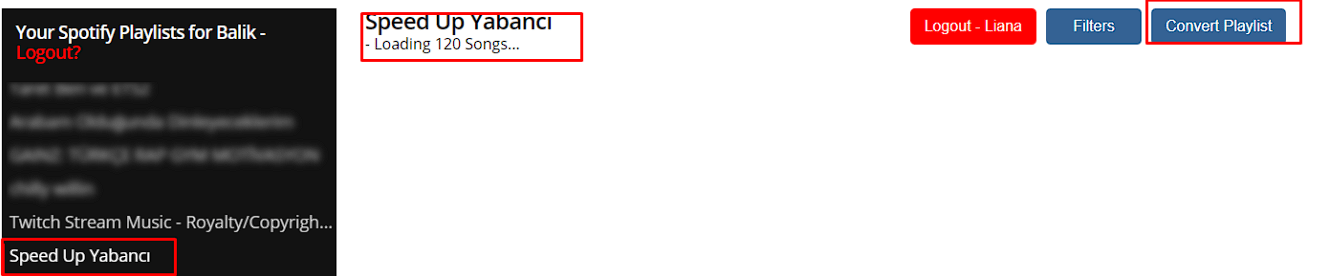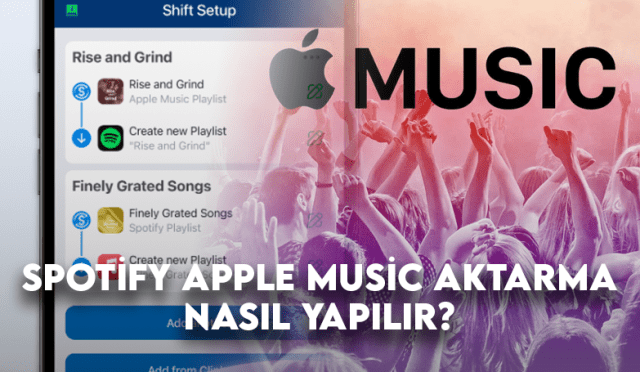Spotify Playlist YouTube Aktarma nasıl yapılır? YouTube Premium geçişinden sonra Spotify listelerinizi YouTube’a Programsız Nasıl Aktarırsınız?
Spotify, aldığı son zamanlardan sonra kullanım oranını diğer uygulamalara göre fazlaca kaybetmeye başladı. Spotify aboneliğini iptal eden kullanıcılar. Hem reklam görmeden video izleme, indirme özelliklerinden yararlanabilmek hem de YouTube Music uygulamasından yararlanabilmek için YouTube Premium aboneliğini tercih etmeye başladı.
Hâl böyle olunca, eskiden yapılan Spotify listeleri YouTube’a aktarılamadan kaldı.
Spotify Playlist YouTube Aktarma Nasıl Yapılır? – Programsız, Adım Adım
Playlist transfer etme uygulaması Spotify ve YouTube arasında playlist aktarımı sağlayabileceğiniz gibi pek çok müzik platformu için de aynı hizmeti sağlamakta. Yani, Spotify’dan YouTube’a ayrı. Spotify’dan Apple Music’e ayrı aktarım sağlayabilirsiniz.
Müziklerin ilgili platformlarda bulunması durumunda eksiksiz bir aktarım sağlanmakta. Programsız playlist aktarımı nasıl yapılır?
- Buraya Tıklayın ve Spotify YouTube Playlist Aktarma sitesine giriş sağlayın,
- Açılan sayfada, ekranın ortasında yer alan “Haydi Başla” seçeneğine tıklayın,
- Kaynak seçim erkanından Spotify kaynağını seçin ve Spotify hesabınız ile giriş yaparak yetkilendirme işlemlerini tamamlayın,
- Bir sonraki ekranda çalma listesi adresi girin veya Spotify profilimden getir seçeneğini seçin,
- Yüklenen çalma listesinden YouTube’a aktarmak istediğinizi seçin ve yanına tik işareti koyun. Hedef seç butonuna tıklayın ve devam edin,
- Aktarmak istediğiniz kaynağı listeden seçin, biz YouTube’u seçiyoruz,
- Seçim işleminden sonra Spotify listesinin aktarılmasını istediğiniz hesaba Google üzerinden giriş sağlayın ve yetki verin,
- Bir sonraki ekranda aktarılmasını istediğiniz tüm Playlistleri görüntüleyin ve kontrolleri gerçekleştirin,
- Kalem işaretine tıklayarak eklenmemesini istediğiniz şarkıları kaldırabilirsiniz,
- Tüm ayarlamalardan sonra “Aktarımı Başlat” butonuna tıklayın ve bir süre aktarım için bekleyin.
Aktarım işlemi tamamlandıktan sonra görselde de gördüğünüz gibi Dönüşüm Tamamlandı olarak bir bilgilendirme mesajı göreceksiniz.
Dönüşüm Tamamlandı mesajından sonra Spotify listenizin tamamının YouTube’a aktarılmış olduğundan emin olabilirsiniz. Artık YouTube üzerinden Palylistinizi bulabilir, YouTube Music üzerinden dinlemeye başlayabilirsiniz.
- YouTube uygulamasını, sitesini veya Music uygulamasını çalıştırın,
- “Siz” kısmında yer alan bölümden daha fazlasını göster seçeneğine tıklayın,
- Karşınıza çıkan listeler içerisinden Spotify’dan aktarılmasını seçtiğiniz listeyi bulun,
- Şarkılarınızı kontrol edin ve dinlemeye başlayın.
Spotify Playlist YouTube Aktarma Sitesi Neden İzin İstiyor?
Spotify Playlist YouTube Aktarma sitesi sadece Spotify, YouTube değil. Apple Music gibi uygulamalar başta olarak neredeyse hepsinde erişim yetkisi istiyor.
Söz konusu yetki, playlist içerisindeki şarkıların görüntülenmesi ve YouTube üzerinden Playlist oluşturularak aktarılması için önemli.
Playlist oluşturma yetkisinin bulunmaması durumunda yazılım doğru şekilde çalışamayacağı gibi şarkılarınızı da farklı platformlara aktaramayacaktır. İşlemlerden sonra dilerseniz güvenliğiniz için hesaplarınızın şifresini değiştirebilirsiniz.
Spotify Playlist Aktarma Sitesi Alternatifi Hangisi?
Spotfiy Playlist YouTube Aktarma sitesi kimi zaman yoğunluk veya sunucu hataları nedeni ile kullanılamaz duruma gelebiliyor. Bu gibi durumlarda Playlist Buddy sitesini alternatif aktarım aracı olarak kullanabilirsiniz.
- Playlist Buddy web sitesine yazı içerisinde verdiğimiz link üzerinden ulaşın,
- Ekranın ortasında yer alan “Login to Spotify” seçeneğine tıklayın ve Spotify hesabınız ile giriş sağlayın,
- Açılan ekrandan aktarmak istediğiniz listeye tıklayın ve içeriğini görüntüleyin,
- Sağ üst kısımda yer alan Sign in YouTube butonuna tıklayın ve YouTube hesabınızı da bağlayın,
- Giriş işleminden sonra aynı şekilde sağ üst kısımda yer alan “Convert Playlist” seçeneğine tıklayın ve Müziklerin aktarılmasını bekleyin.
Spotify listelerinizi YouTube’a aktardıktan sonra toplu şekilde indirmek isterseniz sitemizde yer alan ve kullanımı oldukça basit olan YouTube Playlist İndirme Nasıl Yapılır? Ücretsiz İndirme konusuna da bir göz atabilirsiniz. Mobilden, masaüstü sürümünden hiçbir ücret ödemeden anında tüm listelerinizi indirin.